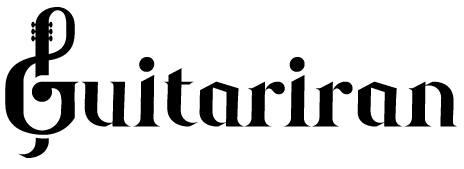آموزش, مقالات, مقالات استودیویی
راهنمای اتصال کارت صدای استودیویی به آیفون و آیپد
شرکت اپل (Apple) یکی از بزرگترین کمپانیهای تولیدکننده دستگاههای دیجیتال در دنیا به شمار میآید و امروزه، تلفنهای همراه آیفون (iPhone) و تبلتهای آیپد (iPad) در اوج محبوبیت هستند. به لطف این محبوبیت، آیفون و آیپد دنیا را فرا گرفتهاند و امکان ندارد که حداقل یکی از اطرافیان شما، یکی از این دستگاهها را در اختیار نداشته باشد. در واقع، میتوان با اطمینان گفت که اکثر خوانندگان این مطلب، حداقل یک دستگاه با برند اپل در اختیار دارند؛ زیرا یک کاربر اندروید مطمئناً بر روی مطلبی درباره اتصال کارت صدای استودیویی به یک دستگاه با سیستم عامل iOS کلیک نمیکند! اما اگر آهنگساز یا تولیدکننده محتوای صوتی هستید و قصد اتصال کارت صدای استودیویی خود به آیفون یا آیپد را دارید، این مطلب میتواند راهنمایی عالی در انجام این کار برای شما باشد.
آیفون و آیپد، دستگاههایی کوچک اما قدرتمند هستند که با وجود طراحی و رابط کاربری ساده و سرراست خود، امکاناتی حرفهای را برای تولید بازهای وسیع از محتوا، چه تصویری و چه صوتی در اختیار شما قرار میدهند. این دو دستگاه را میتوان جزو دستگاههای دیجیتال قابل حمل برای ساخت و ضبط موسیقی نیز دانست. اما برای اینکه بتوانید از حداکثر قابلیتهای آیفون و آیپد برای تولید و ضبط محتوای صوتی و موسیقی بهره بگیرید، باید آنها را به تجهیزات استودیویی خود متصل کنید.
در این مطلب، قصد داریم روش انجام این اتصال را به سادهترین شکل ممکن شرح دهیم.
۱- دستگاه شما از چه نوعی است؟
بیایید پیش از هر چیز، به یک حقیقت تلخ بپردازیم: اتصال تجهیزات صوتی به دستگاههای مبتنی بر سیستم عامل iOS، همواره کاری دشوار و پیچیده بوده است! زیرا اپل از دیرباز، از اتصالات و پورتهایی اختصاصی و عجیب در دستگاههای خود استفاده میکرده است و از این رو، برای برقراری ارتباط سیمی میان دستگاههای این برند و تجهیزات صوتی استودیویی، نیاز به خرید رابطهایی انحصاری داشتید که روش اتصال آنها نیز چندان ساده نبود.
امروزه برخی از کارت صداهای موجود در بازار، بهطور اختصاصی برای اتصال به دستگاههای مبتنی بر iOS، خصوصاً آیپد طراحی شدهاند. یکی از اولین دستگاهها از این دسته را میتوان Focusrite iTrack دانست که در واقع نسخهای خاص از کارت صدای Scarlett Solo، با قابلیت اتصال آسان به آیپد بود. بدیهی است که اتصال این دسته از کارت صداها به آیپد یا آیفون، ساده است و تنها کافیست که با استفاده از کابل عرضهشده در جعبه کارت صدا، آن را به تبلت یا تلفن همراه خود متصل کنید. اما اتصال اغلب کارت صداها به یک دستگاه مبتنی بر iOS، به این آسانیها نیست و نیازمند صرف هزینه برای خرید مبدلهایی خاص و کمی صبوری است!
اما حتی با فرض خرید رابطهایی استاندارد و مناسب نیز تضمینی وجود ندارد که کارت صدای استودیویی شما بهشکلی بینقص به آیفون یا آیپد متصل شود و با آن شروع به کار کند. این امر حتی درباره برخی از دستگاههایی که بهصورت اختصاصی برای اتصال به آیپد و آیفون طراحی شدهاند نیز صدق میکند؛ زیرا اپل با بهروزرسانی سیستم عامل و سختافزار تبلتها و تلفن همراههای خود، ممکن است به پشتیبانی از چندی از این کارت صداها نیز پایان داده باشد.
خوشبختانه چنین اتفاقاتی دیگر در اکوسیستم اپل تکرار نخواهد شد. همانطور که احتمالاً میدانید، قوانین اروپا اپل را مجبور به کنار گذاشتن پورتها و کانکتورهای انحصاری خود کرد و در نتیجه، امروزه تمامی دستگاههای جدید این شرکت آمریکایی، از اتصال استاندارد و متداول USB-C بهره میبرند. از این رو، میتوان گفت که اکنون دیگر اتصال یک دستگاه صوتی استودیویی به تبلتها و تلفنهای همراه اپل، دردسرهای گذشته را ندارد.
مراحلی که در ادامه برای اتصال کارت صدا به آیفون یا آیپد به آنها میپردازیم، با این فرض تدوین شدهاند که تلفن همراه یا تبلت اپل شما، یک نمونه جدید از این دستگاههاست و به پورت USB-C و روش جدید و بسیار سادهتر اپل برای شناسایی دستگاههای صوتی مجهز است.
اگر دستگاه شما از انواعی قدیمیتر از آیفون و آیپد است و به پورت لایتنینگ (Lightning) مجهز است نیز نگران نباشید! مراحل اتصال به یک کارت صدا برای دستگاه قدیمیتر شما شاید کمی پیچیدهتر از آیفونها و آیپدهای جدیدتر باشد، اما در قدم چهارم این مطلب، نکاتی ویژه را در نظر گرفتهایم که با توجه به آنها، میتوانید کارت صدای استودیویی خود را به این دستگاهها متصل کنید.
۲- کارت صدای شما از چه نوعی است؟
سمت دیگر زنجیرهای که قصد اتصال آنها به یکدیگر را دارید، کارت صدای استودیویی شماست. همانطور که کمی پیش نیز گفته شد، امروزه گسترهای از کارت صداهای استودیویی و سایر ابزارهای صوتی دیجیتال در بازار وجود دارند که بهطور خاص، برای اتصال به دستگاههای قابل حمل اپل طراحی شدهاند و تجربه اتصالی بیدردسر و عملکردی بینقص را با این دستگاهها برای شما به ارمغان میآورند. اگر شما کاربر اکوسیستم اپل هستید، شاید حتی اکنون نیز یکی از این دستگاهها را در اختیار داشته باشید. از چندی از مشهورترین نمونههای این کارت صداها، میتوان به مدل iTrack از فوکسرایت (Focusrite) و کارت صدای جمعوجور Sonic Port از شرکت لاین سیکس (Line 6) اشاره کرد.
با احتساب قابلیتهای موجود در اتصال USB-C و ذات پیشرفته و قدرتمند تبلتها و تلفنهای همراه جدید شرکت اپل، اکنون نسبت به چند سال پیش، مشکلات بسیار کمتری در اتصال یک کارت صدا به این دستگاهها وجود دارد و میتوانید بهشکلی تقریباً بیدردسر، کارت صدای خود را به آیفون یا آیپد متصل کنید. بنابراین، تقریباً تمامی کارت صداهای استودیویی مدرن که نیروی مورد نیاز خود را از پورت USB تأمین میکنند و برای کار نیاز به اتصال به برق شهری ندارند، میتوانند دقیقاً به همان شکلی که به یک کامپیوتر یا لپتاپ متصل میشوند، با یک تلفن همراه آیفون نیز همگام شوند. در واقع، برای اتصال یک کارت صدای USB-C به آیفون یا آیپد، تنها نیاز است که یک کابل با دو سر USB-C را میان این دو دستگاه قرار دهید!
در مقابل، همانطور که دستگاههای قدیمیتر اپل با پورت لایتنینگ ممکن است دردسرها و پیچیدگیهایی اضافه و ناخوشایند را برای شما ایجاد کنند، کارت صداهای قدیمیتر، خصوصاً مدلهای مجهز به اتصال USB-B نیز ممکن است موانعی را در اتصال به آیفون و آیپد بر سر راه شما قرار دهند.
اما نگران نباشید؛ زیرا در ادامه همین مطلب، روش اتصال این دستگاههای قدیمیتر به یکدیگر را نیز بهشکل کامل به شما خواهیم آموخت!
۳- اتصال دستگاهها به یکدیگر
اگر آیفون یا آیپد شما از نمونههای جدیدتر مجهز به پورت USB-C است و کارت صدای شما نیز یک نمونه مدرن با همین پورت، همچون Audient EVO 4 یا Focusrite Scarlett 4th Gen است، مسیر شما برای اتصال کارت صدا به آیفون یا آیپدتان همینجا آغاز شده و همینجا نیز پایان مییابد!
در واقع، برای اتصال این دستگاهها به یکدیگر، تنها کافیست که یک کابل USB-C به USB-C را به کارت صدا و سپس، به آیپد یا آیفون متصل کنید. پس از انجام این کار، به احتمال قوی کارت صدای شما توسط تبلت یا تلفن همراهتان شناسایی میشود و میتوانید از آن برای تولید محتوای صوتی بهره بگیرید.
۴- استفاده از مبدل
در اتصال یک کارت صدای استودیویی به آیفون یا آیپد، باید نکتهای مهم را در نظر داشته باشید و آن هم نیروی مورد نیاز کارت صدا برای کار است.
زمانی که کارت صدا را به تبلت یا تلفن همراه متصل میکنید، کارت صدا انرژی خود را از طریق باتری داخلی دستگاه تأمین میکند و این امر، از بازدهی جلسات ضبط شما میکاهد. در واقع، اگر قصد دارید با چنین ستاپی یک پادکست طولانی یا اجرای یک گروه موسیقی را ضبط کنید، احتمالاً باتری داخلی دستگاه شما کفاف اتمام این جلسه ضبط را نخواهد داد. در نتیجه، بهتر است که برای انجام این اتصال، از یک یواسبیهاب با منبع تغذیه بهره بگیرید که بهصورت کاملاً مستقل از تلفن همراه یا تبلت و از طریق برق شهری، نیروی مورد نیاز کارت صدا را تأمین کند و همزمان، داده صوتی را میان این دو دستگاه انتقال دهد.
بهطور کلی، اگر قصد دارید کارهایی بیش از یک ضبط صدای ساده را با استفاده از ترکیب تلفن همراه/تبلت و کارت صدای خود انجام دهید، در اختیار داشتن چند مبدلها میتواند برای شما بسیار مفید باشد. شاید بخواهید برای ضبط صدا یا موسیقی با آیفون و آیپد خود، از یک کارت صدای بزرگتر و حرفهای بهره بگیرید که نیروی خود را از برق شهری تأمین میکند یا شاید قصد اتصال یک کارت صدای قدیمیتر را به تبلت یا تلفن همراه خود داشته باشید که به پورت USB-C مجهز نیست. همچنین ممکن است که آیپد یا آیفون شما، از مدلهای قدیمیتر باشد و بهجای پورت USB-C، پورتی از نوع لایتنینگ داشته باشد. از این رو، در اختیار داشتن مبدل برای اتصال آسان این موارد به یکدیگر، یکی از الزامات برای به ثمر رساندن این اتصال و بهرهگیری بهینه از کارت صدا برای ضبط با آیفون و آیپد است.
شرکت اپل خود مبدلهایی باکیفیت را برای انجام این قبیل اتصالات به فروش میرساند؛ اما یک نمونه افترمارکت و ارزانقیمتتر از برندهای دیگر نیز میتواند وظیفه خود را بهشکلی کاملاً رضایتبخش انجام دهد.
در تصویر بالا، یک یواسبیهاب با اتصال USB-C را مشاهده میکنید که ما با استفاده از آن، کارت صدای Scarlett 2i2 نسل دوم را به یک iPad Pro قدیمی متصل کردیم.
۵- تنظیم کارت صدا در کامپیوتر پیش از اتصال به آیفون یا آیپد
برخی از کارت صداهای استودیویی سازگاری بینقصی با آیفون و آیپد دارند؛ اما بعضی از کارت صداها نیز تنظیمات و امکاناتی دارند که شما نمیتوانید از طریق آیفون یا آیپد به آنها دسترسی داشته باشید. عدم دسترسی به این امکانات میتواند تجربهای کلافهکننده را در زمان ضبط برای شما رقم بزند و باعث شود که محدودیتی قابل توجه را در بهینهسازی عملکرد ستاپتان بسته به محتوای در حال ضبط تجربه کنید.
برای مثال، نسل چهارم سری کارت صداهای Scarlett همگی تنظیماتی همچون مسیردهی سیگنال را صرفاً بهشکل نرمافزاری و از طریق اپلیکیشنی اختصاصی موسوم به Focusrite Control در اختیار کاربر قرار میدهند. این نرمافزار، تنها بر روی سیستم عامل ویندوز قابل نصب است و اگر میخواهید از طریق آن، تغییراتی را در کارت صداهای Scarlett ایجاد کنید، باید کارت صدا را به یک کامپیوتر متصل کنید تا تنظیمات مورد نظر خود را انجام دهید و بعد از ذخیرهسازی این تنظیمات در Scarlett، آن را به آیفون یا آیپد متصل کنید.
۶- تنظیمات دستگاه میزبان
پس از اینکه کارت صدا را به هر طریقی به آیپد یا آیفون متصل کردید و از روشن بودن هر دو دستگاه مطمئن شدید، باید نام کارت صدا را در اپلیکیشنهای صوتی تلفن همراه یا تبلت خود مشاهده کنید و امکان استفاده از آن را در این اپلیکیشنها داشته باشید.
در اکثر موارد، راهاندازی کارت صدا در دستگاههای جدید اپل امری کاملاً فوری و بدون معطلی است و پس از اتصال کارت صدا به آیفون یا آیپد، اعلانی بر روی صفحه ظاهر میشود که از شما میپرسد آیا دستگاه متصلشده یک هدفون است یا خیر! شما باید در این بخش، گزینه «other devices» را انتخاب کنید و پس از انجام این کار، میتوانید بهآسانی از کارت صدای خود بهره بگیرید.
برای راهاندازی کارت صدایی که به آیفون یا آیپد متصل کردید، نیازی نیست که همچون یک دستگاه مبتنی بر Mac یا ویندوز، به تنظیمات صوتی دستگاه خود مراجعه کنید؛ بلکه تنها کافیست که نرمافزار آهنگسازی (DAW) موجود در آیفون یا آیپد را اجرا کرده و سپس، کارت صدا را در آن بهعنوان دستگاه صوتی اصلی خود انتخاب کنید.
در اتصالی که میان Scarlett 2i2 2nd Gen و iPad Pro انجام دادیم، نرمافزار آهنگسازی GarageBand، کارت صدا را بهطور کاملاً خودکار شناسایی کرد و تنها کاری که نیاز بود انجام دهیم، انتخاب کانالهای صوتی ورودی و خروجی مربوط به کارت صدا در آن بود.
نتیجهگیری
به همین سادگی میتوانید یک کارت صدای استودیویی را به آیفون یا آیپد متصل کنید و در اکثر مواقع، نیاز به انجام هیچ کار دیگری ندارید!
همانطور که تا به اینجای مطلب متوجه شدهاید، کارت صدایی که ما مورد آزمایش قرار دادیم، نسل دوم سری Scarlett بود که یک محصول نسبتاً قدیمی به شمار میآید و با این وجود، توانستیم آن را تنها با بهرهگیری از یک مبدل، بهآسانی به تبلت آیپد پرو متصل کنیم. این اتفاق، خبری بسیار خوب برای افرادی است که یک کارت صدای استودیویی و یک آیپد/آیفون قدیمی در اختیار دارند و قصد دارند این دو وسیله را به یکدیگر متصل کنند.
همانطور که در اوایل این مطلب نیز ذکر شد، اپل به محدودسازی اتصالات محصولات خود بدنام است و طبق باور عمومی، اتصال یک کارت صدا یا هر وسیله صوتی به نمونههای قدیمیتر آیفون و آیپد، کاری دشوار و کلافهکننده است؛ اما ما در این مطلب خلاف این امر را به شما اثبات کردیم و نشان دادیم که این کار، آنقدر که گفته میشود نیز دشوار نیست!
البته باید در نظر داشته باشید که کارت صداهای فوکسرایت، از دیرباز همخوانی خوبی با تبلتها و تلفنهای همراه شرکت اپل داشتهاند و محصولات برندهای دیگر ممکن است که به این آسانی به این دستگاهها متصل نشوند. خصوصاً اگر کارت صدایی بسیار قدیمی دارید که میخواهید به آیفون یا آیپد متصل کنید، این ریسک وجود دارد که سختافزار آن دیگر توسط درایور صوتی اصلی سیستم عامل iOS پشتیبانی نشود. در این صورت، هیچ راهی برای اتصال کارت صدای شما به تلفن همراه یا تبلتتان وجود نخواهد داشت. اگر دچار چنین مشکلی شدهاید، برای اینکه بتوانید با استفاده از آیفون یا آیپد خود به ضبط و ساخت موسیقی بپردازید و یک ستاپ تولید موسیقی با محوریت این دستگاهها در اختیار داشته باشید، نیاز است که به دنبال یک کارت صدای جدید و همگام با دستگاههای اپل باشید.
امیدواریم که با مطالعه این مطلب، دانشی کامل درباره نحوه اتصال کارت صدا به انواع آیفون و آیپد پیدا کرده باشید و اکنون بتوانید بهآسانی این اتصال را میان وسایل صوتی خود انجام دهید. در صورتی که پس از انجام تمامی مراحل ذکرشده در این مطلب، باز هم نمیتوانید این اتصال را انجام دهید، مشکل خود را در بخش نظرات همین مطلب با ما در میان بگذارید تا شما را برای حل این مشکل راهنمایی کنیم.
منبع: MusicRadar
نویسنده: James Grimshaw
مترجم: امیر تولی